
时间:2020-11-06 01:47:00 来源:www.win10xitong.com 作者:win10
现在电脑的使用率越来越频繁,用得越多,系统出现在问题的情况就越多,像今天就有网友遇到了win10qq输入法电脑版怎么设置的问题,并且绝大部分的网友都不知道该怎么处理win10qq输入法电脑版怎么设置的问题。有人问了,我没有任何电脑基础,我该怎么解决呢?直接用下面这个步骤:1、Windows10系统下,在开始图标点击鼠标右键,在弹出的选项框中点击“控制面板”选项。2、点击控制面板选项后,这个时候会打开“控制面板”对话框就轻而易举的处理好了。篇幅有限,下面我们就继续来看看win10qq输入法电脑版怎么设置的修复对策。
Win10qq输入法电脑版设置步骤如下:
1.在Windows10系统下,右键单击开始图标,然后单击弹出选项框中的“控制面板”选项。
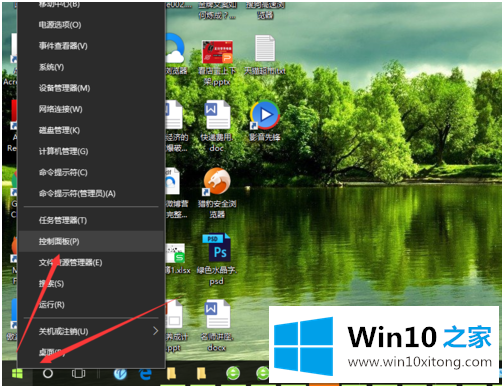
2.单击控制面板选项后,此时将打开“控制面板”对话框。
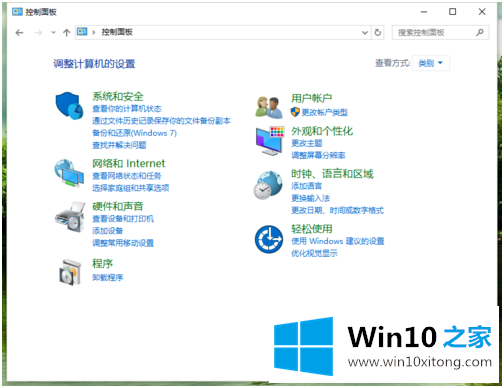
3.在控制面板对话框中,找到“时钟、语言和地区”下的“更改输入法”选项,然后单击它。
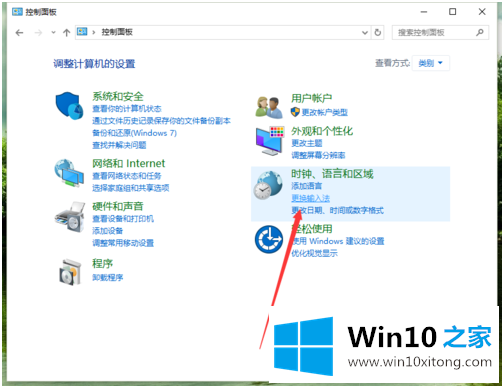
4.单击“更改输入法”选项后,此时将打开“语言”对话框。
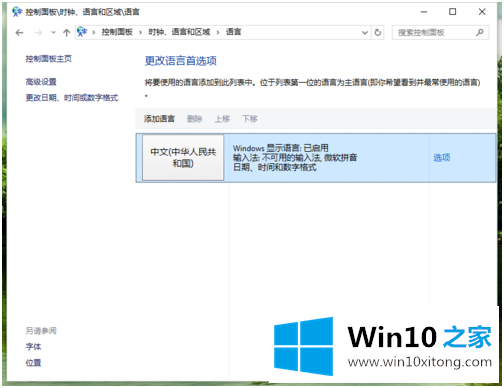
5.在“语言”对话框中,单击右侧的“高级设置”选项。
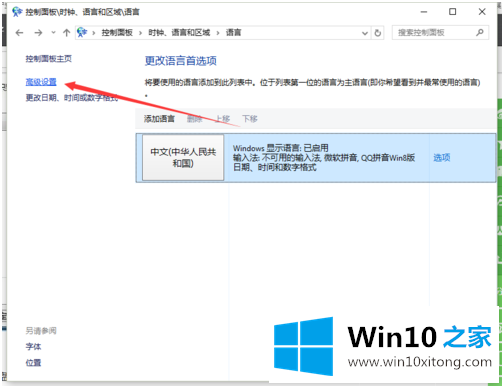
6.在语言高级设置对话框中,选择QQ拼音输入法而不是默认输入法,最后点击保存。
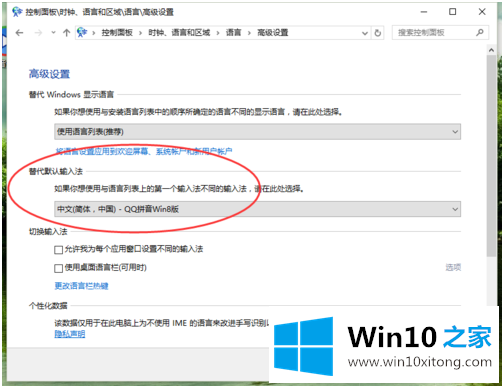
以上是win10qq输入法电脑版的设置程序。需要的用户可以按照以上步骤操作。
许多朋友都遇到了win10qq输入法电脑版怎么设置的问题,只需要按照上面小编说的方法去做,就可以解决,今天的内容到这里就结束了,很希望能够通过上面的内容对大家有所帮助,祝大家万事如意。